Jak korzystać z Tłumacza Google w dowolnej aplikacji
Google zaktualizował swoją aplikację Tłumacz, aby działała w dowolnej aplikacji. Oto jak bezpłatnie przetłumaczyć język na Androida — jak korzystać z Tłumacza Google w dowolnej aplikacji.
Google zaktualizował swoją aplikację Tłumacz, aby działała w dowolnej aplikacji. Oto jak bezpłatnie przetłumaczyć język na Androida – jak korzystać z Tłumacza Google w dowolnej aplikacji.
• Uruchom Google Play i przeglądaj Tłumacza Google
• Zainstaluj Tłumacz Google, a następnie naciśnij Otwórz
• Wybierz swój podstawowy język i język, który tłumaczysz najczęściej
• Wybierz Tłumacz w trybie offline, aby korzystać z Tłumacza Google w trybie offline, ale potrzebujesz do tego 29 MB wolnego miejsca
• Naciśnij Zakończ, a pobieranie rozpocznie się, gdy tylko połączysz się z siecią Wi-Fi
Jak przetłumaczyć tekst w Androidzie
Uruchom aplikację Tłumacz Google, a przekonasz się, że istnieje kilka sposobów tłumaczenia tekstu w Tłumaczu Google.
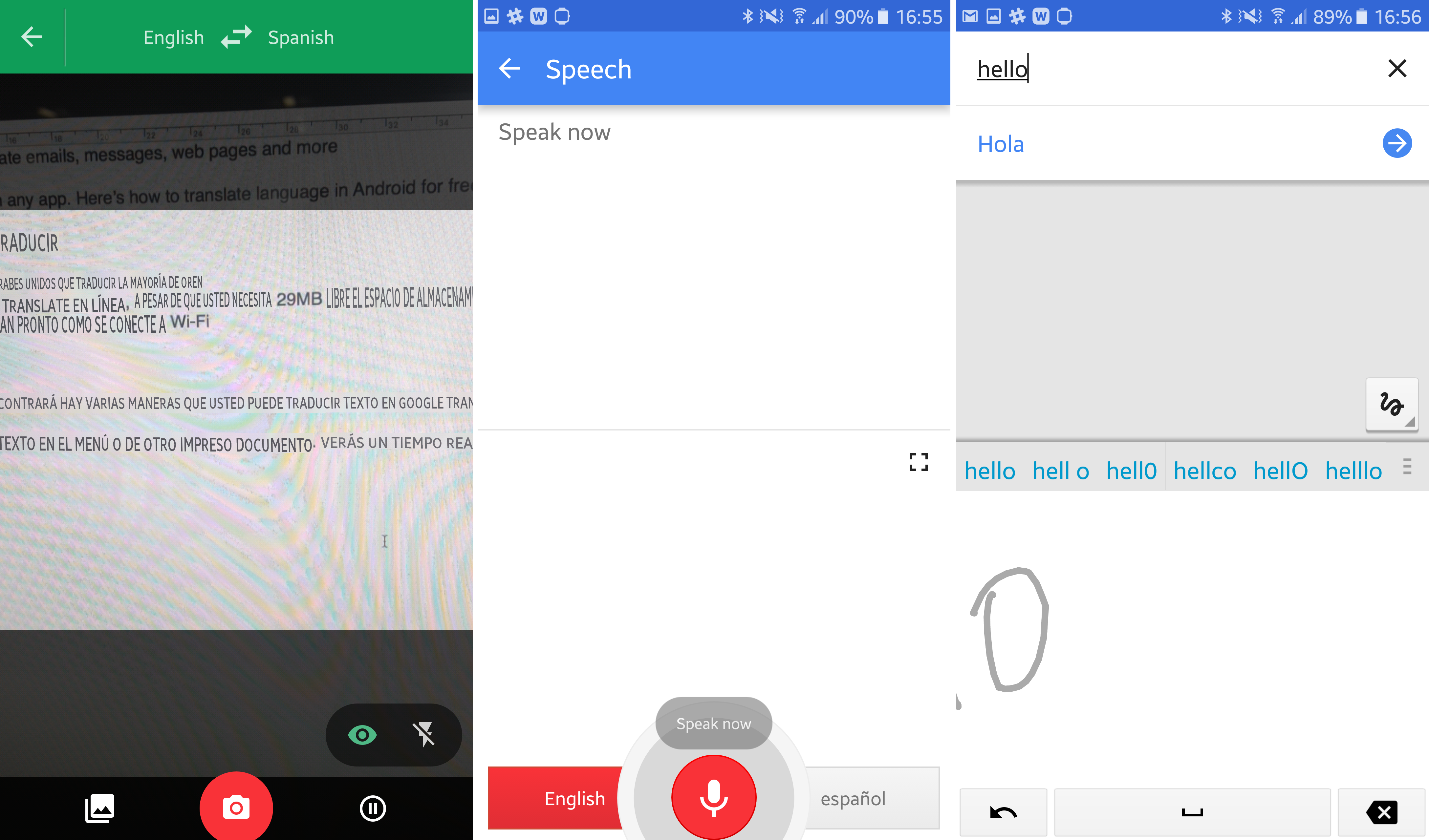
1. Klikając ikonę aparatu i wyrównując tekst na liście lub innym drukowanym dokumencie. Na ekranie zobaczysz natychmiastowe tłumaczenie.
2. Klikając ikonę mikrofonu i wypowiadając na głos słowo lub frazę, którą chcesz przetłumaczyć.
3. Klikając ikonę chybotania i rysując na ekranie słowo lub frazę, którą chcesz przetłumaczyć.
Jak korzystać z Tłumacza Google w dowolnej aplikacji
• Uruchom Tłumacza Google
• Kliknij ikonę trzech poziomych linii w lewym górnym rogu ekranu
• Wybierz Ustawienia
• Wybierz opcję Kliknij, aby przetłumaczyć
• Zaznacz pole, aby włączyć kompresję do tłumaczenia
• Teraz otwórz dowolną inną aplikację, dotknij i przytrzymaj tekst, aby go podświetlić
• Naciśnij Kopiuj
• Ikona Tłumacza Google pojawi się na ekranie w postaci dymka – dotknij tej ikony, aby wyświetlić tłumaczenie
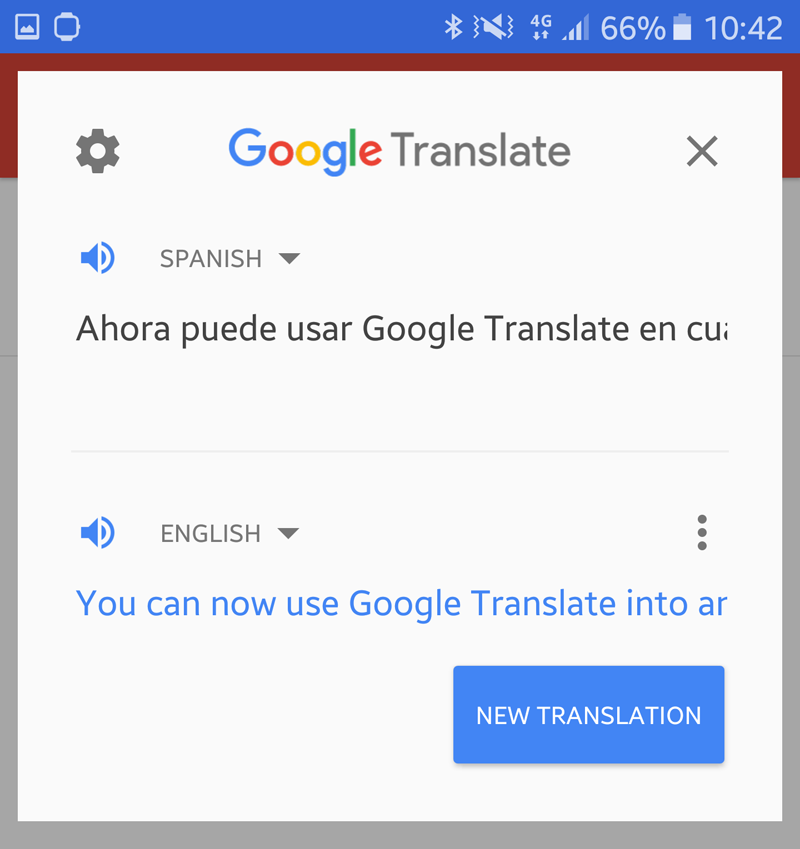

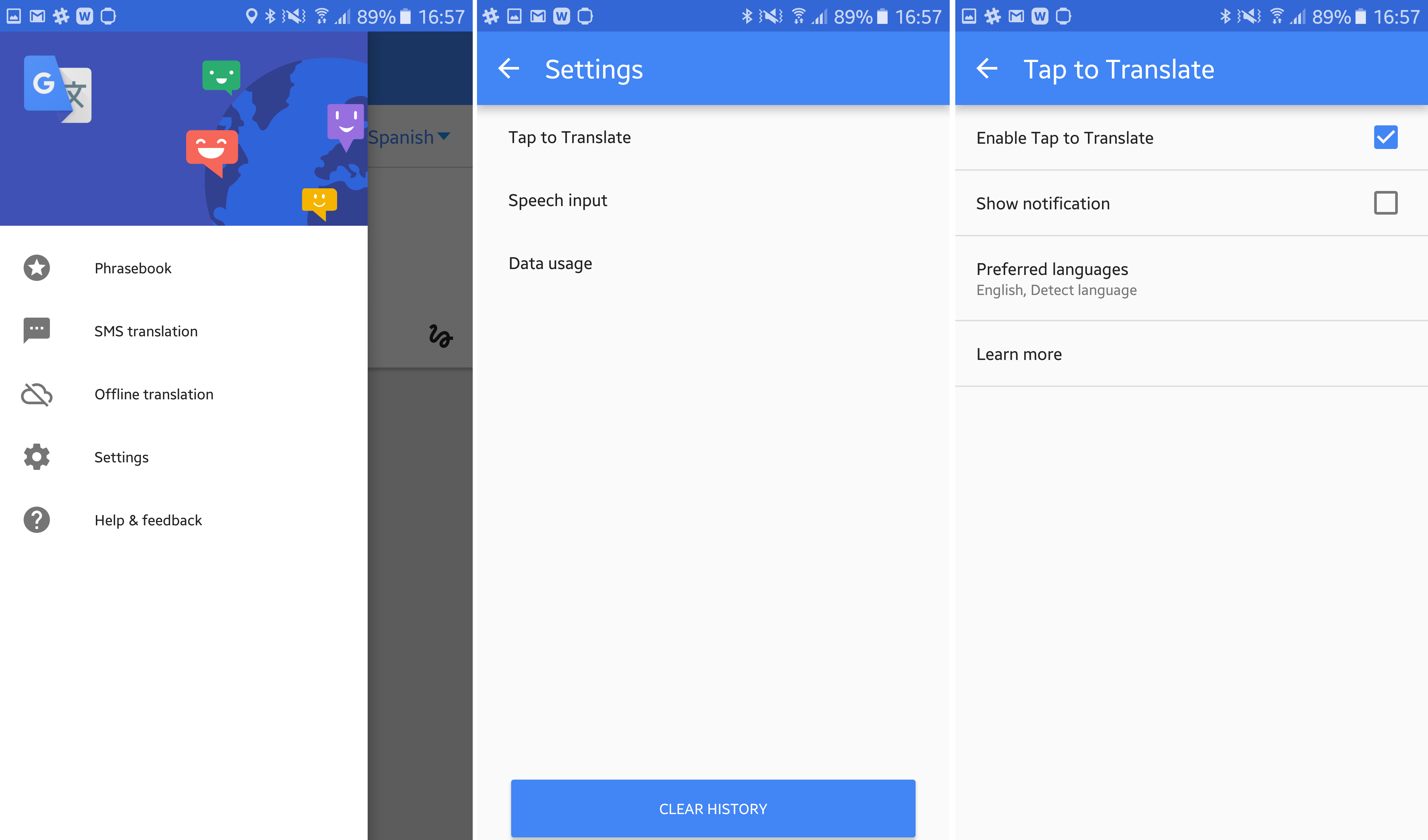
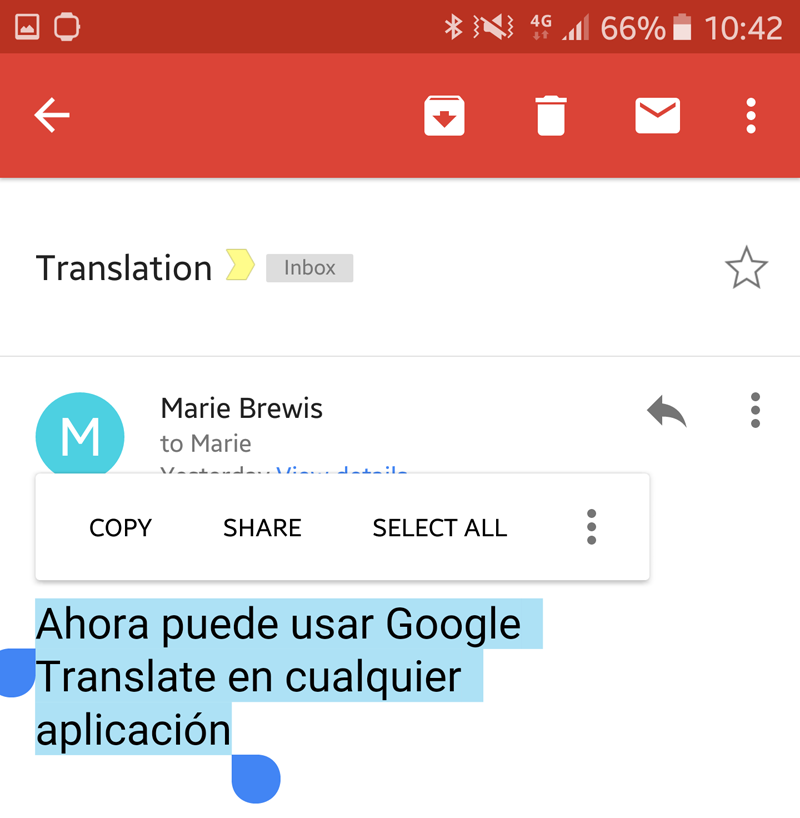
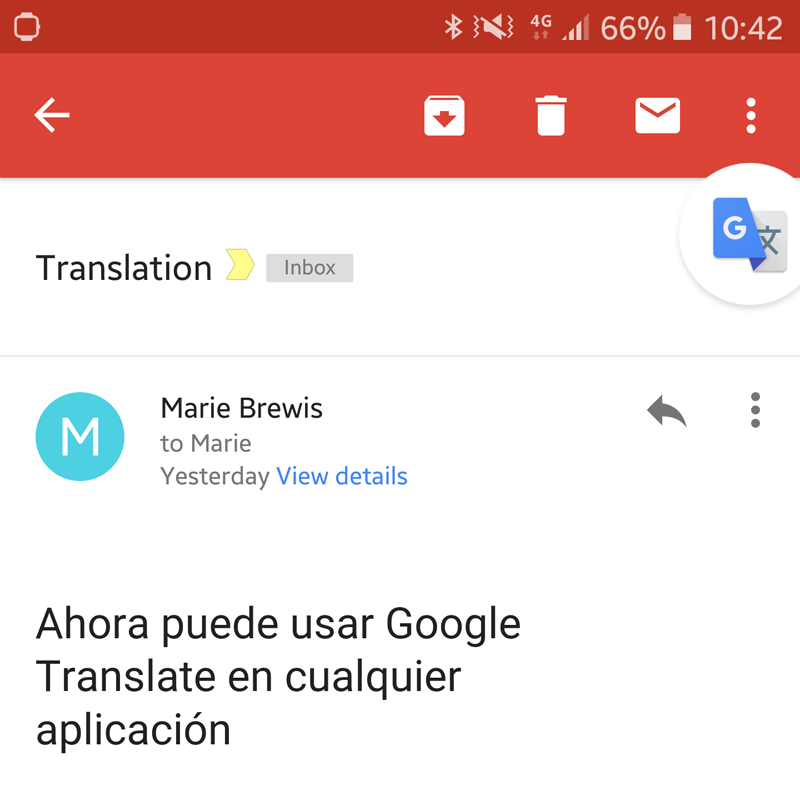









ကောင်းမွန် ပါတယ်